Easy context menu
Easy Context Menu (ECM) – это программа для редактирования контекстного меню, она позволяет добавлять и удалять различные команды и настройки в контекстное меню рабочего стола, файлов, дисков и папок. Пользоваться программой очень просто, все операции выполняются буквально в 2 клика.
Shellmenuview
Описанная выше программа очень проста в использовании, но она не позволяет управлять всеми пунктами, которые могут появляться в контекстном меню. Некоторые элементы она пропускает и для их удаления вам понадобится более продвинутый софт. Одним из таких вариантов является программа ShellMenuView от Nirsoft.
ShellMenuView – это универсальное решение для работы с контекстным меню. Данная программа работает на всех версиях Windows, начиная с Windows 2000 и заканчивая Windows 10. Также ShellMenuView можно использовать в Windows 98, но только для просмотра элементов меню, функции отключения и включения не доступны для этой версии Windows.
Как в ворде убрать столбцы в тексте
В программе ворд мы работаем, как с собственными документами, так и с чужими. Иногда не в своем документе требуется отформатировать текст, например, в нем присутствует две колонки, а требуется их преобразовать в одну. Для некоторых пользователей сделать это действие проблематично, поэтому давай рассмотрим подробную инструкцию, как в программе ворд убрать колонки.
Первый вариант. Текст разбит при помощи колонок.
Первый шаг. Перед нами документ из программы ворд, в котором присутствует текст в двух колонках, а нам нужна одна.

Второй шаг. Необходимо курсором мыши выделить весь текст в обоих колонках. А на верхней панели настроек выбрать закладку «Разметки страницы», справа найти блок «Параметры страницы» и нам нужна иконка с названием «Колонка».

Третий шаг. После нажатия на данную иконку, на экране раскроется дополнительное меню, в котором выбираем количество колонок, нажимаем на иконку с надписью «Одна».

В итоге текст преобразуется в одну колонку.

Второй вариант. Текст разбили при помощи таблицы, а её границы скрыли.
Первый шаг. Перед нами текст разбитый на две колонки, с помощью таблицы. Выделим весь данный текст. На верхней панели появиться закладка «Работа с таблицами», в ней нужна другая вкладка «Макет». В этой панели слева находим блок «Данные» и нужна иконка с названием «Преобразовать в текст».

Второй шаг. На экране появиться дополнительное меню, в котором выбираем первую строчку, поставив напротив неё точку. И жмем на кнопку «Ок».

В итоге мы снова преобразовали текст из двух колонок в одну.
Примечание: Мы стараемся как можно оперативнее обеспечивать вас актуальными справочными материалами на вашем языке. Эта страница переведена автоматически, поэтому ее текст может содержать неточности и грамматические ошибки. Для нас важно, чтобы эта статья была вам полезна. Просим вас уделить пару секунд и сообщить, помогла ли она вам, с помощью кнопок внизу страницы. Для удобства также приводим ссылку на оригинал (на английском языке) .
Для удаления ячеек, столбцов и строк из таблицы Word можно использовать контекстное меню.
Если вы хотите удалить целую таблицу, см. раздел Удаление таблицы.
Щелкните правой кнопкой мыши ячейку, строку или столбец, которые вы хотите удалить.
На мини-панели инструментов нажмите Удалить.
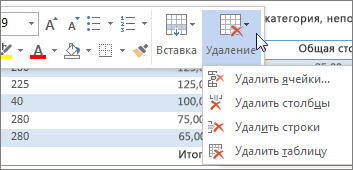
Выберите Удалить ячейки, Удалить столбцы или Удалить строки.
Совет: Вы можете удалить содержимое строки или столбца таблицы, не изменяя ее структуру. Для этого выделите строку или столбец, а затем нажмите клавишу DELETE.
Щелкните правой кнопкой мыши ячейку, строку или столбец, которые вы хотите удалить.
В меню выберите пункт Удалить ячейки.
Чтобы удалить одну ячейку, выберите со сдвигом влево или со сдвигом вверх.
Чтобы удалить строку, щелкните Удалить всю строку.
Чтобы удалить столбец, щелкните Удалить весь столбец.
Совет: Вы можете удалить содержимое строки или столбца таблицы, не изменяя ее структуру. Для этого выделите строку или столбец, а затем нажмите клавишу DELETE.
Существует два способа быстрого удаления строк и столбцов из таблиц в WordOnline.
Если вы еще не перешли в режим правки, щелкните редактировать документWordOnline изменить в WordOnline.
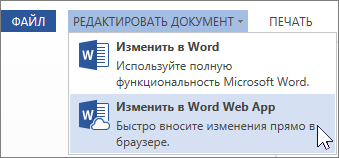
Щелкните в любом месте в строке или столбце таблицы, которые вы хотите удалить.
Если вы хотите удалить несколько строк или столбцов, выделите ячейку в каждой строке или столбце, которые нужно удалить.
В разделе Работас таблицами нажмите кнопку Макети выберите команду Удалить строку или удалить столбец.
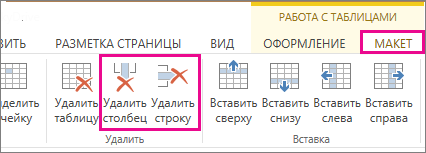
Другой способ быстрого удаления строк и столбцов состоит в том, чтобы выделить содержимое ячейки в строке или столбце, которые вы хотите удалить. Откроется всплывающее меню. Нажмите кнопку Удалить и выберите команду Удалить строку или удалить столбец.
Примечание: Эта страница переведена автоматически, поэтому ее текст может содержать неточности и грамматические ошибки. Для нас важно, чтобы эта статья была вам полезна. Была ли информация полезной? Для удобства также приводим ссылку на оригинал (на английском языке).









